Hướng dẫn chuyển file Canva sang Photoshop nhanh chóng và đơn giản
Canva là công cụ thiết kế đồ họa trực tuyến miễn phí, dễ dàng sử dụng với kho mẫu đa dạng phong phú. Người dùng không cần kinh nghiệm chuyên môn vẫn có thể tạo ra các thiết kế ấn tượng. Tuy nhiên, đôi khi bạn cần những tính năng chỉnh sửa nâng cao từ Photoshop để hoàn thiện tác phẩm. Nếu bạn đang băn khoăn về cách chuyển file từ Canva sang Photoshop, hãy cùng Tripi khám phá phương pháp đơn giản và hiệu quả ngay trong bài viết sau.

Tripi sẽ hướng dẫn bạn cách chuyển file Canva sang Photoshop một cách nhanh chóng và dễ dàng. Cùng theo dõi và áp dụng ngay nhé.
Bước 1: Trên giao diện Canva, chọn mẫu thiết kế bạn muốn chuyển sang Photoshop. Sau đó, nhấp vào Tệp -> Tải xuống để tải file về máy tính.
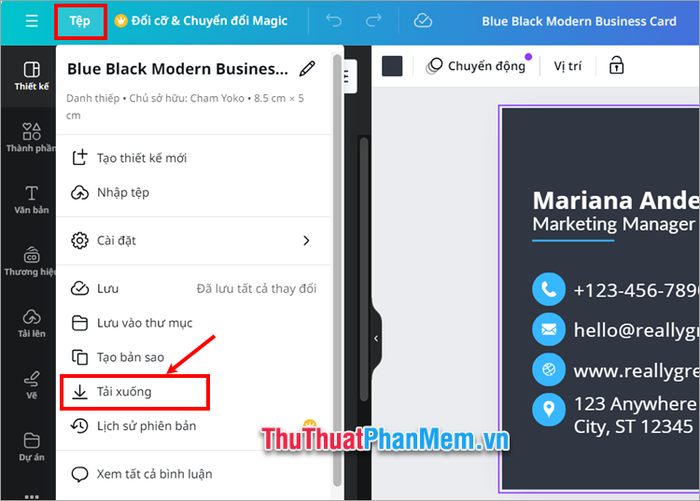
Bạn cũng có thể chọn Chia sẻ -> Tải xuống để lưu file về máy.
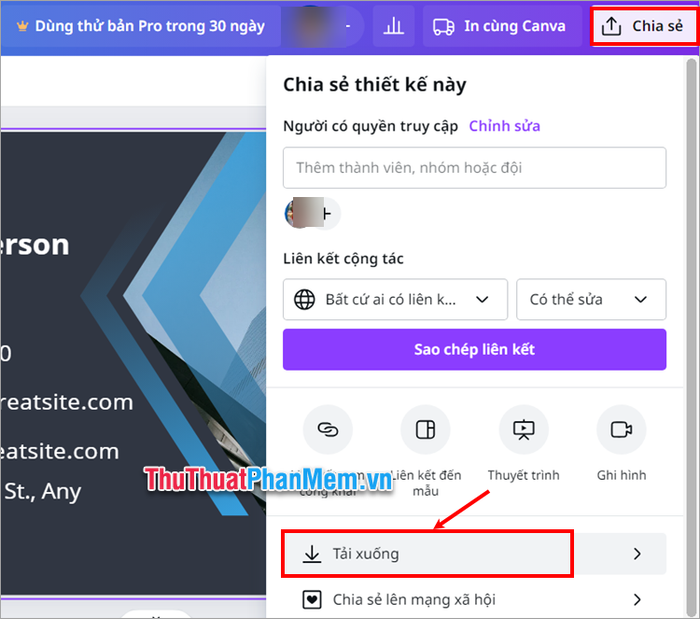
Bước 2: Tại mục Tải xuống, nhấn vào biểu tượng mở rộng và chọn định dạng tệp là PDF bản in.
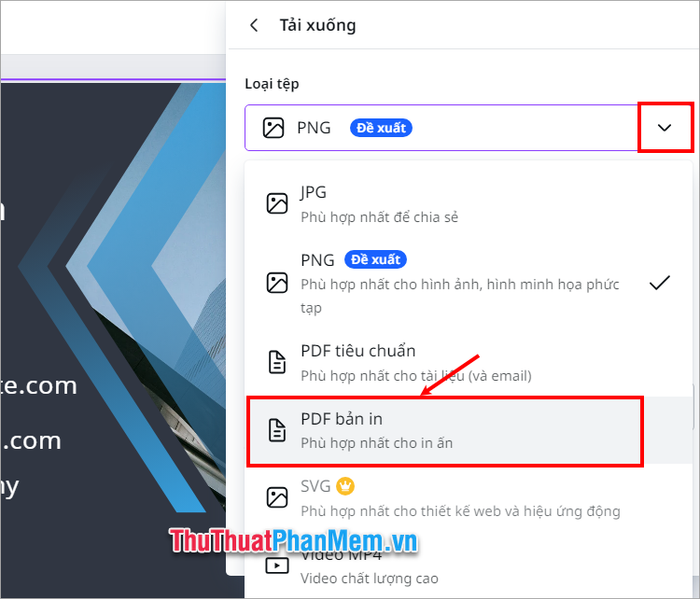
Bước 3: Trong phần Chọn trang, bạn có thể tùy chọn trang cần in, sau đó nhấn Tải xuống để lưu file PDF về máy.
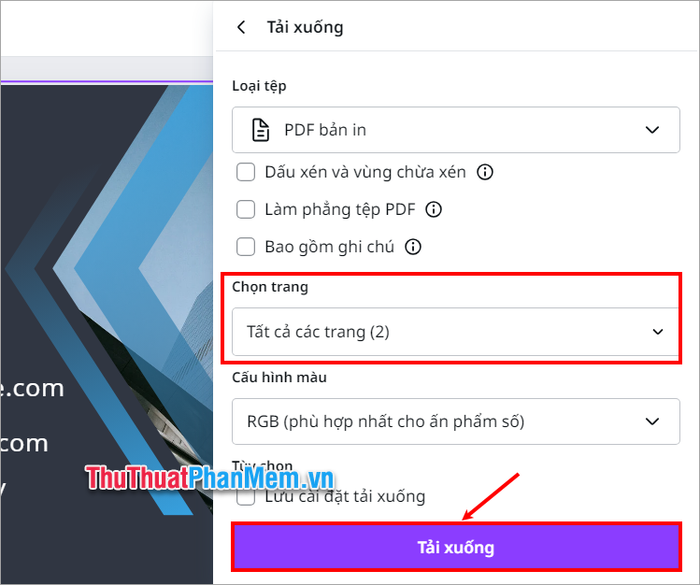
Bước 4: Sau khi lưu file Canva dưới dạng PDF, bạn tiếp tục chuyển đổi PDF sang Photoshop bằng cách truy cập https://www.photopea.com/. Tại giao diện Photopea, chọn Mở tệp từ máy tính để bắt đầu.
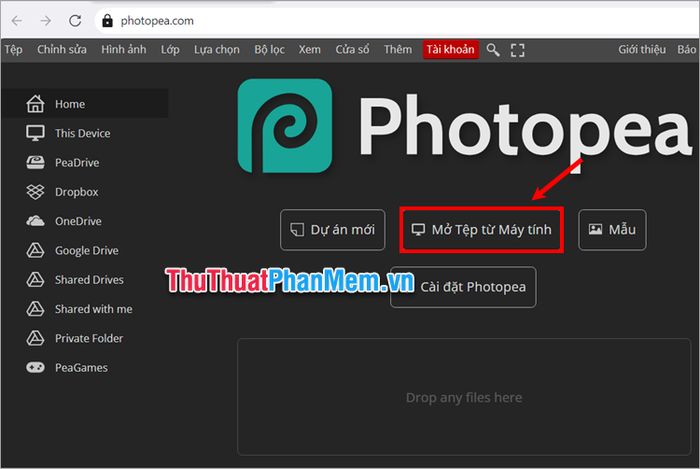
Bước 5: Cửa sổ Open hiện ra, bạn chọn file PDF đã lưu từ Canva và nhấn Open để mở file trên Photopea.
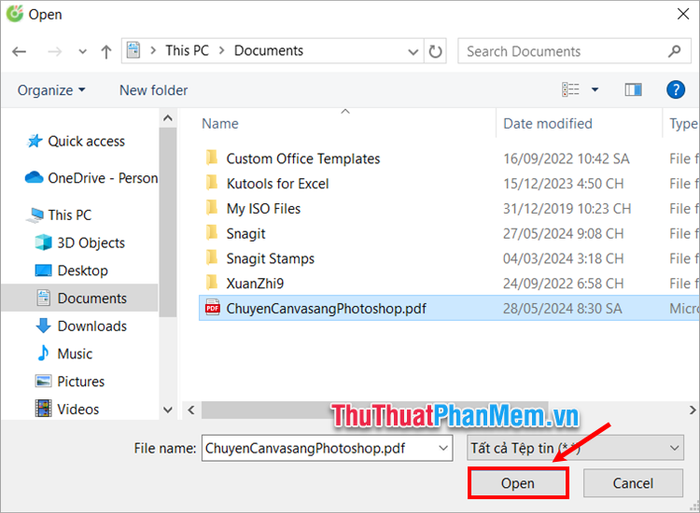
Bước 6: Tiếp theo, bạn chọn Tệp -> Lưu dưới dạng PSD để bắt đầu chuyển đổi định dạng.
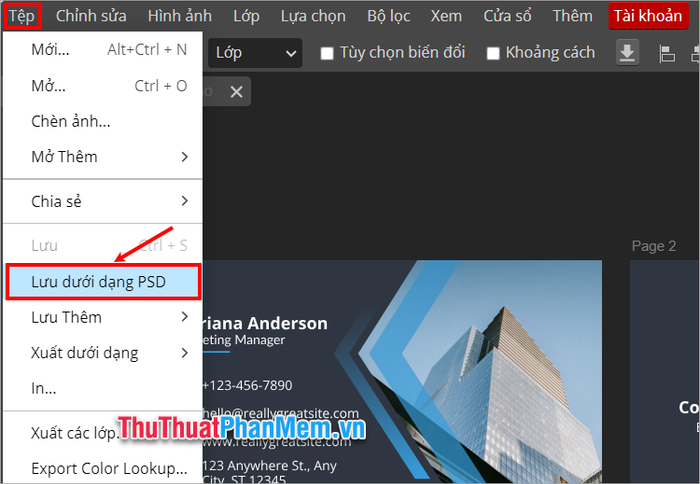
Bước 7: Trong cửa sổ Save As, bạn chọn thư mục lưu file PSD và nhấn Save để hoàn tất.
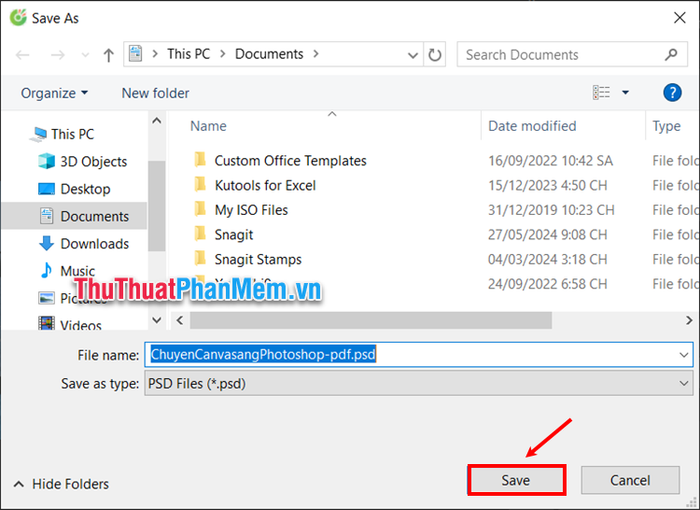
Vậy là bạn đã hoàn thành việc chuyển file Canva sang Photoshop một cách nhanh chóng và dễ dàng chỉ với vài bước đơn giản. Hy vọng rằng sau khi tham khảo hướng dẫn này, bạn có thể tự tin chuyển đổi bất kỳ file nào từ Canva sang Photoshop theo nhu cầu. Cảm ơn bạn đã theo dõi và ủng hộ bài viết!
Có thể bạn quan tâm

Khám phá 4 thương hiệu giấm Hàn Quốc phổ biến tại Việt Nam

Top 7 doanh nghiệp sản xuất ống gió uy tín nhất TP.HCM

Top 12 Bài Văn Khấn Quan Trọng Trong Dịp Tết Nguyên Đán

Tuyển tập hình nền Jack đẹp nhất, từ những khoảnh khắc đẹp trai đến những biểu cảm đáng yêu, hoàn hảo để làm mới màn hình của bạn.

7 sản phẩm kem nhả nắng và phục hồi da cháy nắng hiệu quả nhất mùa hè


